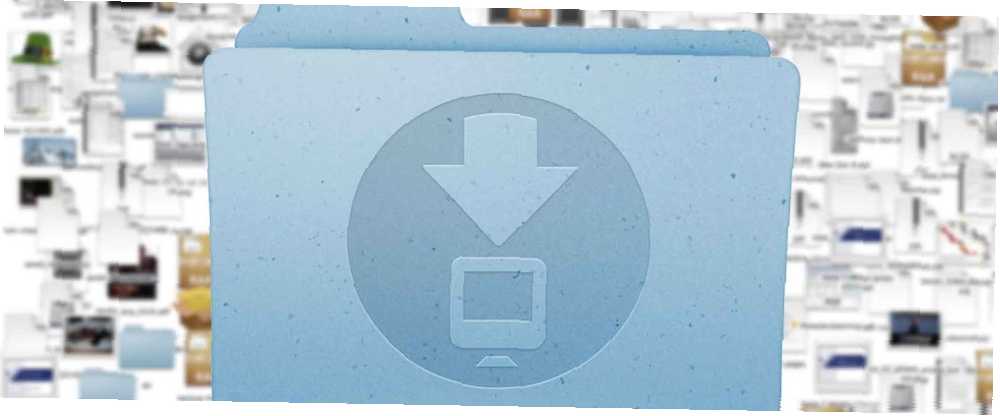
Edmund Richardson
0
720
111
Stahování Složka na vašem počítači Mac se rychle změní v bludiště ztracených a zapomenutých souborů. K udržení zvládnutelnosti je zapotřebí úklid a organizace.
Dobrou zprávou je, že se nemusíte vypořádat s těmito nudnými rutinními úkoly sami. Nechte svůj počítač převzít za vás. Můžete si Mac vyčistit Stahování Složka (nebo jakákoli jiná složka) automaticky s následujícími metodami.
1. Nastavte inteligentní složky
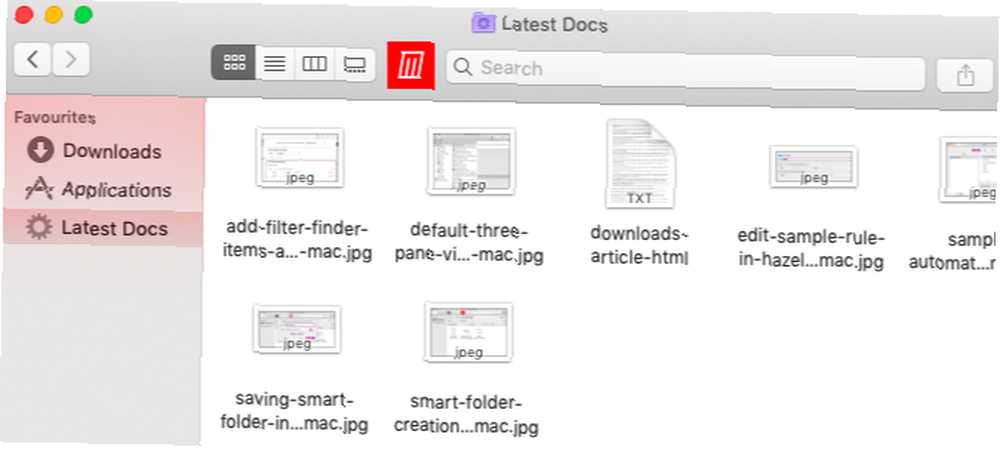
Inteligentní složky nejsou složkami vůbec - jsou to uložená vyhledávání, abych byl přesný - ale můžete je použít jako takové. S touto funkcí místo pohybu v souborech v systému Windows Stahování složky, můžete je filtrovat a zobrazit konkrétní podmnožinu, která vás zajímá.
Použití inteligentních složek tímto způsobem má své výhody i nevýhody. Složky se snadno nastavují a v závislosti na vašich pravidlech umožňují jejich překrývání.
Nevýhodou je, že ve skutečnosti neodstraňujete soubory ani restrukturalizujete Stahování složku. Vypadá to, že jste, takže složka zůstane pod kapotou zaplněna. Vytvoření inteligentní složky nezmění obsah originálu.
Jak vytvořit inteligentní složku
Nejprve otevřete složku Finder, kde jsou stažené soubory. (To bude Stahování Pokud jste si nepřišli s výchozími nastaveními systému.)
Dále klikněte na Soubor> Nová inteligentní složka. Zobrazí se vám známé vyhledávací okno Finderu. V části pod panelem nástrojů ověřte, že je vyhledávací složka nastavena na Stahování a ne Tento Mac. (Finder má tendenci se vracet k prohledávání celého počítače, což zde není to, co chcete.)
Pomocí dostupných vyhledávacích filtrů zúžte typ stahovaných souborů, které hledáte. Klíčová slova můžete vyhledávat pomocí vyhledávacího pole na panelu nástrojů nebo kliknutím na malé přidejte konkrétnější pravidla Plus ikona zcela vpravo.
Nebojte se kombinovat více atributů souboru, jako je Druh, Datum vytvoření, název, a Obsah aby bylo vaše hledání konkrétnější.
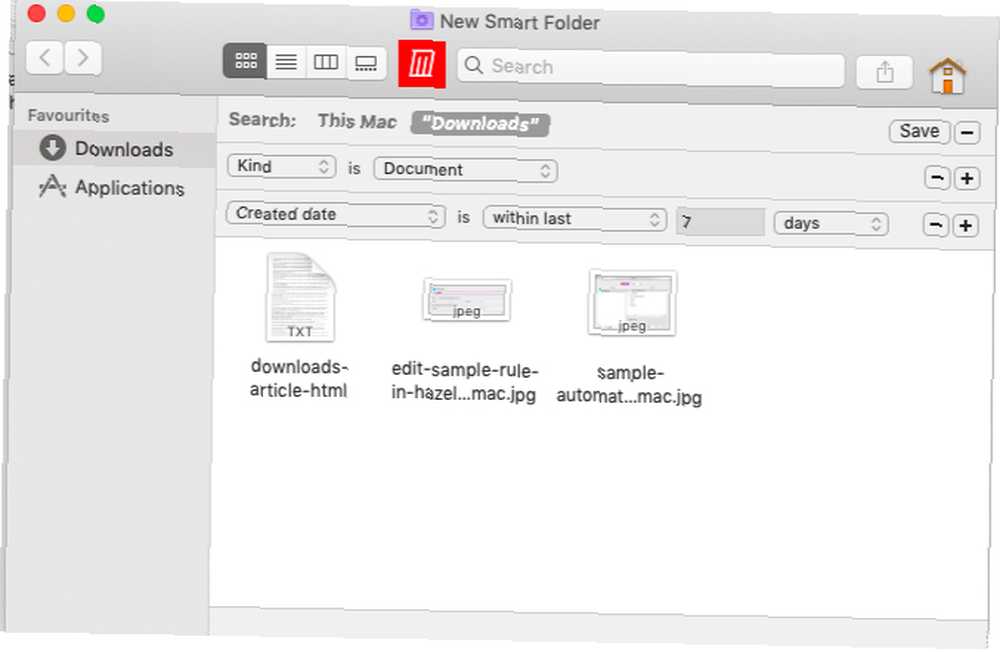
Ve výchozím nastavení musí položka Finder splňovat všechna uvedená pravidla, aby předala filtr. Pokud chcete získat více kreativních kombinací pravidel, podržte klávesu Volba při přidávání nového pravidla. Finder pak umožňuje určit, zda žádný, Všechno, nebo žádný musí být splněna podmnožina pravidel.
Udeř Uložit poté, co jste nastavili filtry k vaší spokojenosti, v pravém horním rohu pod panelem nástrojů. Chytrou složku můžete uložit do výchozího umístění (~ / Knihovna / Uložená vyhledávání) a vyberte, zda chcete přidat zástupce na svůj postranní panel.
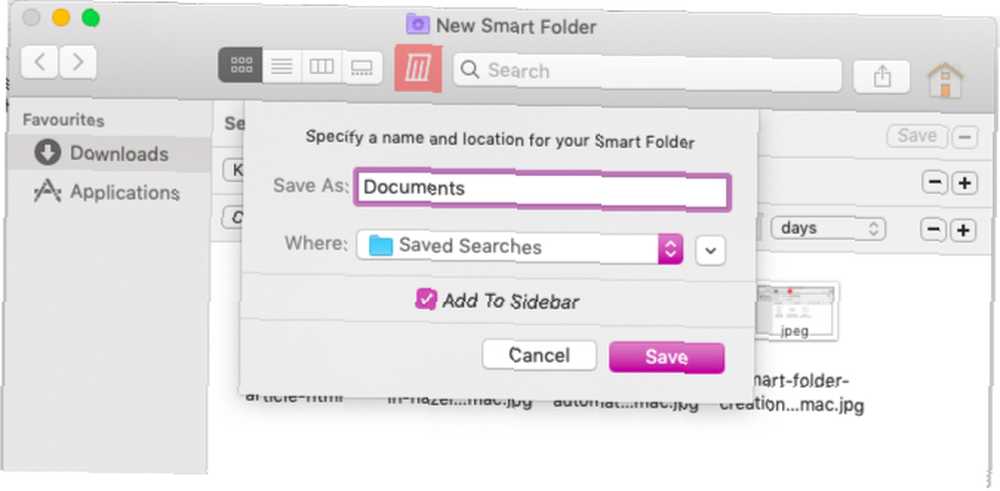
Chcete-li seskupit všechny chytré složky dohromady, je nejlepší použít jejich aliasy namísto původních složek. Aliasy jsou zkratky, které pomáhají redukovat nepořádek Finderu. Můžete vytvořit jednu pro inteligentní složku pomocí Make Alias v kontextové nabídce nebo v nabídce klepnutím pravým tlačítkem.
Je jen na vás, zda chcete uložit aliasy inteligentních složek do vyhrazené složky, Stahování nebo přidat do nich zástupce na postranním panelu.
2. Vytvořte akci složky pomocí automatu
Pokud hledáte řešení s trochou více svalů, může vám pomoci Automator. Je to grafický nástroj drag-and-drop, který se dodává s makry a umožňuje vytvářet makra a aplikace. Seznámili jsme se s některými základními způsoby použití Automatoru Naučte se používat Mac automat s 6 praktickými ukázkovými pracovními postupy Naučte se používat Mac Automator s 6 praktickými ukázkovými pracovními postupy Trochu trpělivosti a kreativity je vše, co potřebujete k automatizaci vašeho Mac - don Nepotřebuji znát jediný řádek kódu. dříve, pokud jste nováček.
Na rozdíl od inteligentních složek vám Automator nepředstavuje čistší pohled na vaše Stahování složku. Pomáhá také automaticky mazat soubory, které splňují určitá kritéria, nebo je dokonce přejmenovat / přesunout.
Pojďme použít Automator k automatickému mazání souborů, které se přidají k vašemu Stahování složku. Jako náš filtr použijeme typ souboru, ale stejný postup platí pro třídění souborů podle jiných kritérií.
Nejprve zapněte automat, klikněte na Nový dokument, a vyberte Složka Akce jako typ dokumentu. Tento typ makra pracuje s jedinou složkou a spustí se vždy, když se ve složce objeví nové položky.
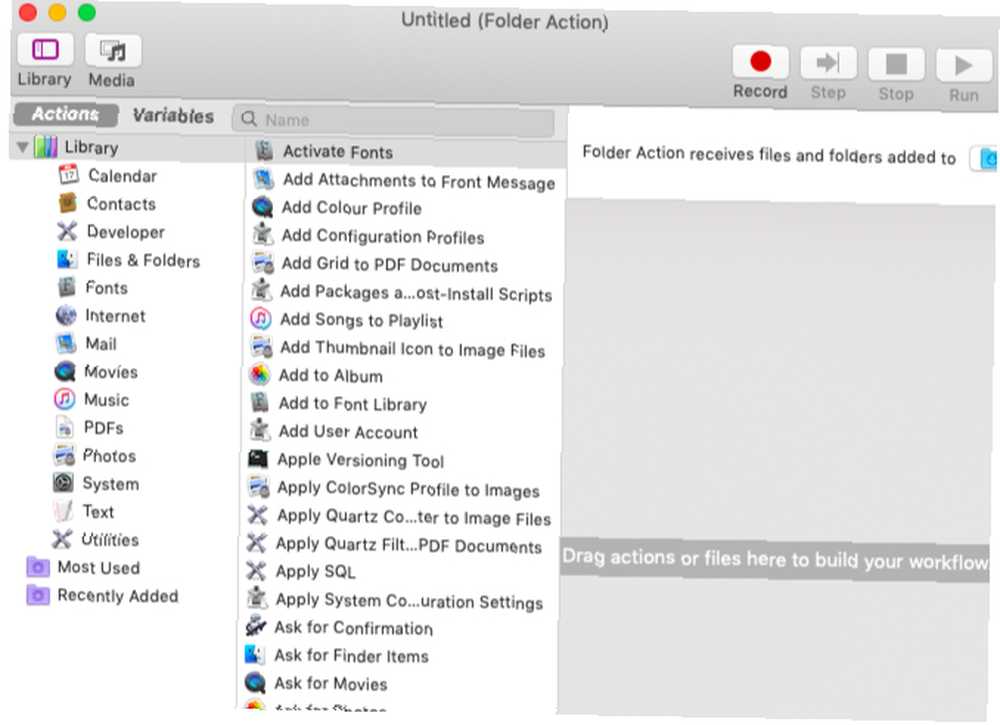
Tato složka je zde Stahování. Vyberte ji z rozbalovací nabídky v pravém podokně ve výchozím zobrazení ve třech podoknech Automator.
Poté akci přetáhněte Nastavit hodnotu proměnné ze středního panelu do prázdné části pracovního postupu pod rozbalovací nabídkou. Z Proměnná seznam pod touto částí přejmenujte proměnnou na, řekněme, nové soubory, pro pohodlí.
Další akce pracovního postupu
Nyní je čas přidat do pracovního postupu druhou akci. Táhnout Filtrovat položky vyhledávače ze středního panelu do prostoru pod první akcí. Zde můžete určit typy souborů, které vás zajímají, a podle toho vyladit filtry.
Pojďme pro dokumenty, které jsou buď textové soubory, nebo PDF. Naše filtry pak budou vypadat jako na níže uvedeném snímku obrazovky. Můžete přidat další filtry pomocí některého z + tlačítka dostupná v rámci akce.
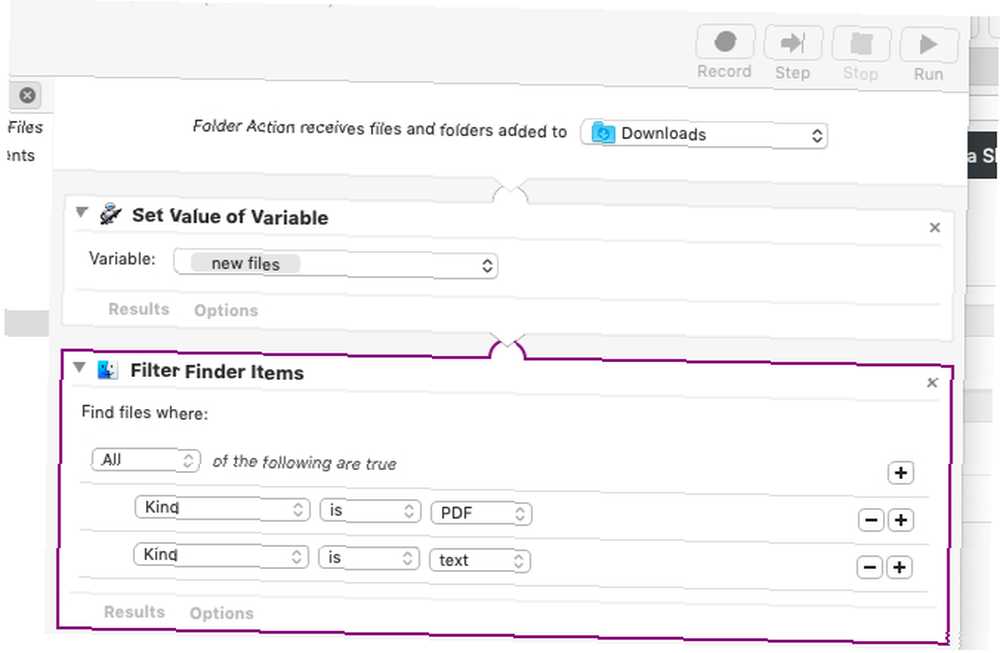
Nyní zbývá pouze odeslat filtrovaná stahování do koše. Chcete-li to provést, přetáhněte Přesuňte položky vyhledávače do koše akce v sekci pracovního postupu. Tato akce neobdrží žádné speciální parametry. Můžete pokračovat a kliknout na Soubor> Uložit Chcete-li uložit akci složky a nechat ji spustit automaticky, kdykoli se nové soubory objeví v systému Windows Stahování složku.
3. Nainstalujte Hazel

Pokud nechcete povrchové řešení čištění, jako jsou inteligentní složky, a raději byste se s Automatorem neporadili, zkuste Hazel. Jedná se o automatizační aplikaci pro MacOS a může vám přinést stejné výsledky jako výše uvedené dvě metody, přičemž je mnohem uživatelsky přívětivější.
Hazel má dokonce vzorové pravidlo pro čištění Stahování složku. Musíte pouze zaškrtnout políčka, která odpovídají pravidlům, která chcete aktivovat. Můžete například vybrat Filmy Zaškrtávací políčko pro odeslání video souborů do Filmy složka automaticky.
Můžete upravovat stávající pravidla a přidat další svá vlastní. Chcete-li ukázat, jak se to dělá, řekněte, že chcete upravit Filmy pravidlo výše pro nahrání filmových souborů na server a jejich odstranění Stahovánímísto jejich přesunutí do výchozí složky. Nejprve musíte kliknout na ikona tužky pod seznamem pravidel zobrazíte původní pravidlo.
Ve vyskakovacím okně, které se objeví, ponechte spouštěcí akci nedotčenou, ale vylaďte následné akce:
- Vybrat nahrát z rozbalovací nabídky a poté přidejte potřebné údaje o serveru, abyste s tím mohli jít.
- Přidejte druhou akci pomocí + tlačítko k dispozici vedle prvního tlačítka. Pro tuto akci vyberte Hýbat se z první rozbalovací nabídky a Odpadky z druhé nabídky.
Klikněte na OK tlačítko pro zajištění vaší volby.
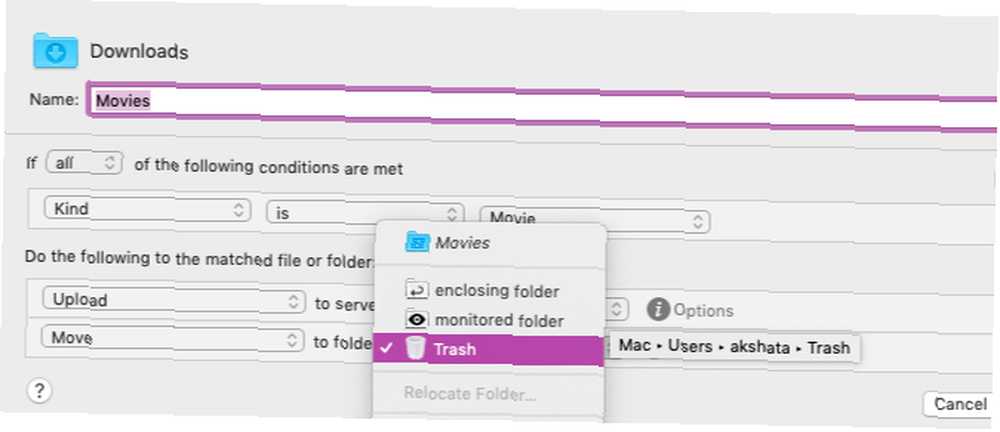
(The Stahování automatizace také umožňuje automaticky zlikvidovat duplicitní soubory a neúplné stahování.)
Vytváření nových pravidel pro jiné složky je také snadné. Začněte přidáním příslušné složky do levého podokna a poté můžete z pravého podokna přidat, odebrat a upravit pravidla pro tuto složku..
Stažení: Hazel ($ 32, dostupná zkušební verze)
Nechte svůj Mac dělat práci
Jak jsme viděli výše, nemůžete jen udržet své Stahování složka čistá a uklizená bez námahy, ale také spravujte další složky v počítači Mac. (Pokud vám vyhovuje bash skriptování, můžete také dosáhnout podobných výsledků pomocí automatizace AppleScript.)
Pokud vás to má v náladě na úklid, nepřestávejte hned. Proč nevyčistit plochu Mac Jak vyčistit plochu Mac a zvýšit produktivitu Jak vyčistit plochu Mac a zvýšit produktivitu Přeplněný počítač může nejen snížit produktivitu, ale může také způsobit kognitivní stres. Zde je návod, jak vyčistit plochu Mac pro lepší pracovní prostředí. další?











